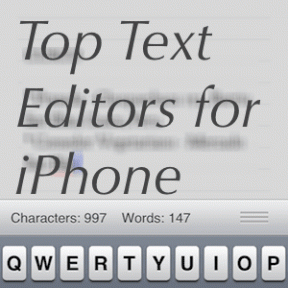Πώς να επεξεργαστείτε βίντεο πριν τα στείλετε στο WhatsApp σε iPhone και Android
Miscellanea / / November 07, 2023
Το WhatsApp είναι μία από τις προεπιλεγμένες επιλογές για κοινή χρήση πολυμέσων, εγγράφων και επαφών. Επίσης, δεν χρειάζεται πλέον να ανησυχείτε για απώλεια ποιότητας κατά την αποστολή βίντεο στις επαφές σας. Το WhatsApp σας επιτρέπει αποστολή βίντεο σε ανάλυση HD για αποφυγή συμπίεσης.
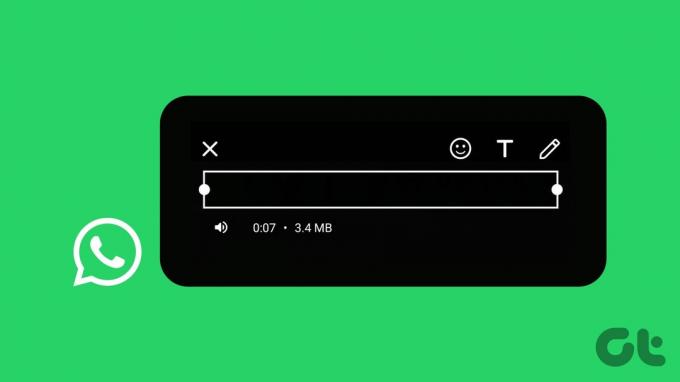
Μεταξύ της λίστας ενημερώσεων λειτουργιών, μπορείτε πλέον να επεξεργαστείτε τα βίντεό σας πριν τα μοιραστείτε με τις επαφές σας στο WhatsApp. Αυτή η ανάρτηση θα χρησιμεύσει ως ένας πλήρης οδηγός για να σας διδάξει πώς να επεξεργάζεστε βίντεο πριν τα στείλετε στο WhatsApp σε iPhone και Android.
Επεξεργασία βίντεο στο WhatsApp
Το WhatsApp προσφέρει πολλές επιλογές για να επεξεργαστείτε τα βίντεό σας πριν τα μοιραστείτε με τις επαφές του WhatsApp. Ας τους ρίξουμε μια ματιά ένα προς ένα.
Περικοπή/Περικοπή βίντεο στο WhatsApp
Βήμα 1: Ανοίξτε το WhatsApp στο iPhone ή το Android σας και επιλέξτε τη συνομιλία για την αποστολή του βίντεό σας.

Βήμα 2: Επιλέξτε το βίντεο από τη συλλογή σας που θέλετε να επεξεργαστείτε και χρησιμοποιήστε το εργαλείο περικοπής στο επάνω μέρος για να μειώσετε τη διάρκεια του βίντεό σας.

Βήμα 3: Για να περικόψετε το βίντεό σας, πατήστε το εικονίδιο Περικοπή στο επάνω μέρος.

Βήμα 4: Μπορείτε να περικόψετε το βίντεο επιλέγοντας με μη αυτόματο τρόπο τις περιοχές.
Μπορείτε επίσης να πατήσετε το εικονίδιο Aspect Ratio στην κάτω δεξιά γωνία και να επιλέξετε αυτό που θα περικόψετε το βίντεό σας.


Βήμα 5: Πατήστε Τέλος στην κάτω δεξιά γωνία για επιβεβαίωση.

Προσθέστε αυτοκόλλητα ή emojis σε βίντεο στο WhatsApp
Βήμα 1: Ανοίξτε το WhatsApp και επιλέξτε το βίντεο που θέλετε να μοιραστείτε με την επαφή σας.

Βήμα 2: Πατήστε το εικονίδιο αυτοκόλλητου στο επάνω μέρος.

Βήμα 3: Επιλέξτε το αυτοκόλλητο της επιλογής σας.

Μπορείτε να πατήσετε Emoji και να επιλέξετε το emoji της επιλογής σας.

Για να αφαιρέσετε το emoji, επιλέξτε και σύρετέ το στο εικονίδιο Διαγραφή στην επάνω αριστερή γωνία.

Προσθήκη κειμένου σε βίντεο στο WhatsApp
Βήμα 1: Ανοίξτε το WhatsApp και επιλέξτε το βίντεο που θέλετε να μοιραστείτε με την επαφή σας.

Βήμα 2: Πατήστε στο εικονίδιο Κείμενο στην κορυφή και ξεκινήστε να γράφετε το κείμενό σας.

Μπορείτε να αλλάξετε την εμφάνιση και τη στοίχιση του κειμένου σας που θα εμφανίζεται για ολόκληρο το βίντεό σας.

Βήμα 3: Πατήστε Τέλος στην επάνω αριστερή γωνία για επιβεβαίωση.
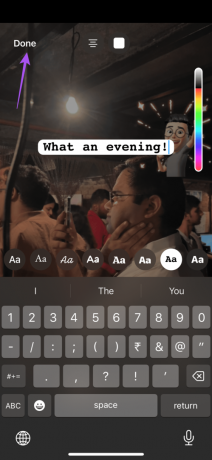
Προσθήκη σχεδίου στα βίντεο στο WhatsApp
Βήμα 1: Ανοίξτε το WhatsApp και επιλέξτε το βίντεο που θέλετε να μοιραστείτε με την επαφή σας.

Βήμα 2: Πατήστε στο εικονίδιο Σχέδιο στην επάνω αριστερή γωνία και ξεκινήστε να γράφετε στο βίντεό σας.

Το σχέδιό σας θα εμφανίζεται για ολόκληρο το βίντεο και όχι μόνο σε συγκεκριμένα τμήματα.
Βήμα 3: Πατήστε Τέλος στην επάνω αριστερή γωνία για επιβεβαίωση.

Μπορείτε να πατήσετε το εικονίδιο Αναίρεση για να αφαιρέσετε το σχέδιό σας.

Οι καλύτερες επιδιορθώσεις για την αδυναμία επεξεργασίας βίντεο στο WhatsApp
Εάν δεν μπορείτε να επεξεργαστείτε τα βίντεό σας στο WhatsApp, ακολουθούν ορισμένες βασικές λύσεις για να διορθώσετε το πρόβλημα.
1. Ελέγξτε την εσωτερική αποθήκευση
Πρέπει να έχετε αρκετό εσωτερικό χώρο αποθήκευσης για να επεξεργαστείτε τα βίντεό σας στο WhatsApp χωρίς καθυστερήσεις ή καθυστερήσεις. Εάν έχετε κάποια αρχεία ή εφαρμογές που μπορούν να αφαιρεθούν, προτείνουμε να το κάνετε στο iPhone ή το τηλέφωνό σας Android.
Στο iPhone
Βήμα 1: Ανοίξτε την εφαρμογή Ρυθμίσεις και επιλέξτε Γενικά.


Βήμα 2: Πατήστε στο iPhone Storage και αφαιρέστε ό, τι μπορείτε από το iPhone σας.

Σε Android
Ανοίξτε τις Ρυθμίσεις και πατήστε Αποθήκευση. Στη συνέχεια, μπορείτε να επιλέξετε τι να διαγράψετε από το τηλέφωνό σας Android που δεν απαιτείται πλέον για την εκκαθάριση χώρου.


Μπορείτε επίσης να ανατρέξετε στον τρόπο διαχειριστείτε τον χώρο αποθήκευσης WhatsApp στο iPhone και το Android σας.
2. Αναγκαστική έξοδος και επανεκκίνηση του WhatsApp
Μπορείτε να δοκιμάσετε να εγκαταλείψετε αναγκαστικά και να επανεκκινήσετε το WhatsApp στο iPhone και το Android σας για να δώσετε στην εφαρμογή μια νέα αρχή.
Στο iPhone
Βήμα 1: Στην αρχική οθόνη, σύρετε προς τα πάνω και κρατήστε πατημένο για να εμφανιστούν τα παράθυρα της εφαρμογής φόντου.
Βήμα 2: Σύρετε προς τα δεξιά για να αναζητήσετε το WhatsApp και σύρετε προς τα επάνω για να καταργήσετε την εφαρμογή.
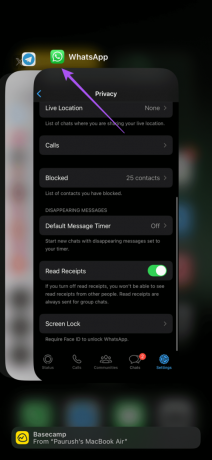
Βήμα 3: Επανεκκινήστε το WhatsApp και ελέγξτε εάν το πρόβλημα έχει λυθεί.

Σε Android
Βήμα 1: Πατήστε παρατεταμένα το εικονίδιο WhatsApp και επιλέξτε Πληροφορίες εφαρμογής.

Βήμα 2: Πατήστε στο Force Stop και επιλέξτε Ok για επιβεβαίωση.
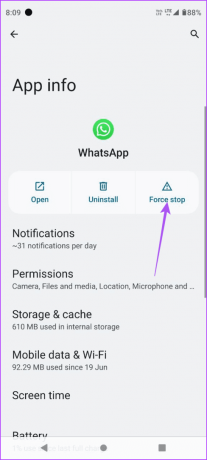
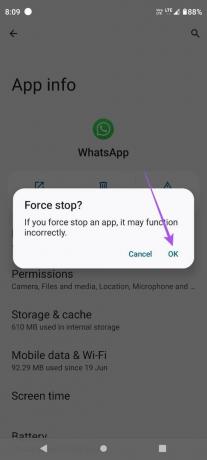
Βήμα 3: Επανεκκινήστε το WhatsApp και ελέγξτε εάν το πρόβλημα έχει λυθεί.

3. Ενημερώστε το WhatsApp
Μερικές λειτουργίες επεξεργασίας ενδέχεται να μην είναι διαθέσιμες στην τρέχουσα έκδοση του WhatsApp που είναι εγκατεστημένη στο τηλέφωνό σας. Χρησιμοποιήστε τους παρακάτω συνδέσμους για να ενημερώσετε την εφαρμογή με βάση τη συσκευή σας.
Ενημερώστε το WhatsApp στο Android
Ενημερώστε το WhatsApp στο iPhone
Επεξεργαστείτε βίντεο πριν στείλετε στο WhatsApp
Το WhatsApp σάς δίνει πολλές ενσωματωμένες επιλογές για να επεξεργαστείτε τα βίντεό σας. Μπορείτε επίσης να χωρίσετε τα βίντεό σας για να δημοσιεύσετε την Κατάσταση WhatsApp στην ίδια την εφαρμογή. Έχουμε όμως καλύψει και μια ανάρτηση που δείχνει πώς να ανεβάσετε ένα βίντεο κατάστασης WhatsApp άνω των 30 δευτερολέπτων.
Τελευταία ενημέρωση στις 25 Οκτωβρίου 2023
Το παραπάνω άρθρο μπορεί να περιέχει συνδέσμους συνεργατών που βοηθούν στην υποστήριξη της Guiding Tech. Ωστόσο, δεν επηρεάζει τη συντακτική μας ακεραιότητα. Το περιεχόμενο παραμένει αμερόληπτο και αυθεντικό.

Γραμμένο από
Ο Paurush ασχολείται με το iOS και το Mac ενώ συναντά στενές συναντήσεις με Android και Windows. Πριν γίνει συγγραφέας, παρήγαγε βίντεο για επωνυμίες όπως το Mr. Phone και το Digit και εργάστηκε για λίγο ως κειμενογράφος. Στον ελεύθερο χρόνο του, ικανοποιεί την περιέργειά του για πλατφόρμες ροής και συσκευές όπως το Apple TV και το Google TV. Τα Σαββατοκύριακα, είναι σινεφίλ πλήρους απασχόλησης που προσπαθεί να μειώσει την ατελείωτη λίστα παρακολούθησης του, συχνά παρατεταμένη.